 FoneLab iPhonen salasananhallinta
FoneLab iPhonen salasananhallinta
Hallitse salasanoja helposti iPhonessa, iPadissa tai iPodissa tehokkaasti.
- Automaattisen täytön salasana iPhonessa
- Vaihda Outlook-salasana iPhonessa
- Vaihda AOL-salasana puhelimessa
- Unohdin Notes-salasanan iPhonessa
- Sähköpostin salasana iPhonessa
- Vastaajan salasana iPhonessa
- Vaihda Instagram-salasana iPhonessa
- Vaihda NetFlix-salasana iPhonessa
- Vaihda Facebook-salasana iPhonessa
- Suojaa valokuvat salasanalla iPhonessa
- Salasanageneraattori iPhonessa
- Wi-Fi-salasana iPhonessa
- Vaihda Yahoo-salasana iPhonessa
- Vaihda Gmail-salasana iPhonessa
- Jaa Wi-Fi-salasana iPhonessa
Yksityiskohtaiset eri tavat löytää tai vaihtaa sähköpostin salasana iPhonessa
 Päivitetty Lisa Ou / 14. huhtikuuta 2023 14:20
Päivitetty Lisa Ou / 14. huhtikuuta 2023 14:20En muista iPhone Notesin salasanaa. Minun täytyy päästä käsiksi kaikkiin tärkeisiin asiakirjoihini jokaisessa muistiinpanossa. Ne koskevat kouluprojektejani ja esityksiäni. Voitko auttaa minua avaamaan ne? Kiitos!
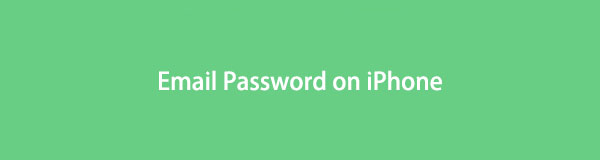
Muistiinpanon salasanaa on vaikea muistaa, jos se on liian vanha tai jostain muusta syystä. Me kaikki koemme tämän, koska meillä on monia tilejä, jotka tarvitsevat salasanan. Tästä huolimatta tämä artikkeli toimii viitteenä muistiinpanojen salasanojen nollaamiseen, tarkastelemiseen tai poistamiseen käytöstä. Jatka eteenpäin.

Opasluettelo

FoneLab iPhone Password Managerin avulla voit skannata, tarkastella ja luokitella ja paljon muuta iPhonelle, iPadille tai iPod Touchille.
- Skannaa salasanat iPhonessa, iPadissa tai iPod touchissa.
- Vie salasanasi laitteista ja tallenna ne CSV-tiedostona.
- Palauta sähköpostin, Wi-Fi:n, Googlen, Facebookin jne. salasanat.
Osa 1. Sähköpostin salasanan vaihtaminen iPhonessa
Asiantuntijat suosittelevat tilin salasanan vaihtamista 3 kuukauden välein. Sen tarkoituksena on estää verkkorikollisia pääsemästä tietoihisi tai hankkimasta niitä. Suurin osa ajasta sähköpostit on tarkoitettu virallisiin viesteihin, kuten sähköpostien lähettämiseen töistä. Tästä syystä jotkut hakkerit haluavat hakkeroida heidät saadakseen arkaluontoisia tietoja. Älä anna heidän onnistuneesti loukata yksityisyyttäsi. Kun on vielä aikaista, vaihda sähköpostisi salasana johonkin ainutlaatuiseen. Tai mikä tahansa syy sähköpostin salasanan vaihtamiseen, voit käyttää tätä artikkelin osaa viitteenä.
Vieritä alas saadaksesi lisätietoja sähköpostin salasanan vaihtamisesta iPhonessa oikeilla tai ilman niitä.
Tapa 1. Oikealla salasanalla
Ei ole epäilystäkään siitä, että oikean sähköpostin salasanan vaihtaminen on helppoa. Ainoa asia, joka sinun tulee myös muistaa, on tilin sähköpostiosoite. Ilman sitä et voi kirjautua sisään ja käyttää sähköpostitiliä. Sen lisäksi sinun on myös tunnettava prosessi. Jos ei, voit tarkastella alla olevia vaiheita.
Vaihe 1Etsi Asetukset -kuvaketta kaikkien iPhonesi sovellusten joukossa. Napauta sen jälkeen salasanat kuvaketta pyyhkäisemällä ylös. Sillä on avain kuvake vasemmalla puolella.
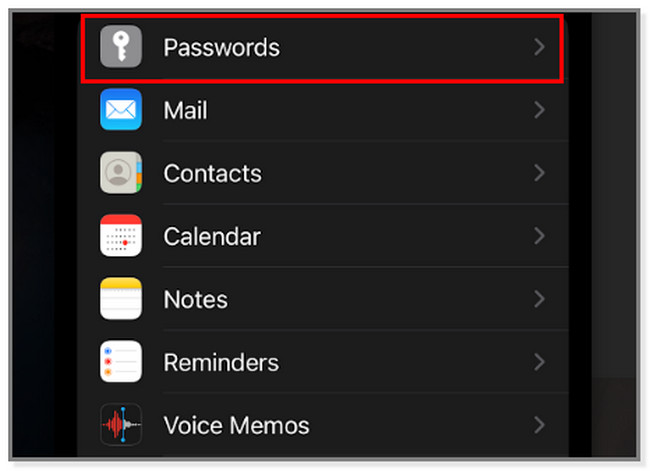
Vaihe 2Sisällä salasanat -näytössä näet tallennetut salasanat puhelimeen. Valitse sen jälkeen Sähköpostitili johon haluat vaihtaa salasanan. IPhone ohjaa sinut muihin sähköpostitilin tietoihin.
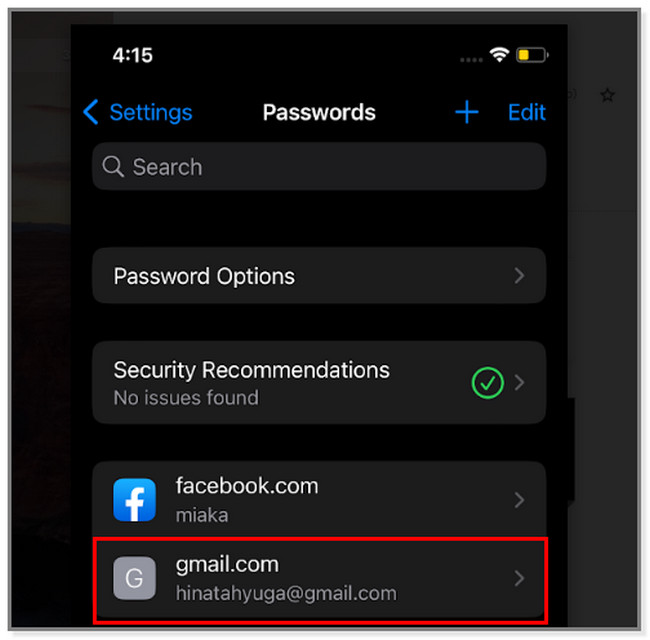
Vaihe 3Et voi muuttaa sähköpostin salasanaa suoraan iPhonessa. Napauta Muuta salasana Verkkosivusto-painikkeella. Tässä tapauksessa puhelin ohjaa sinut sähköpostitilin pääsivulle.
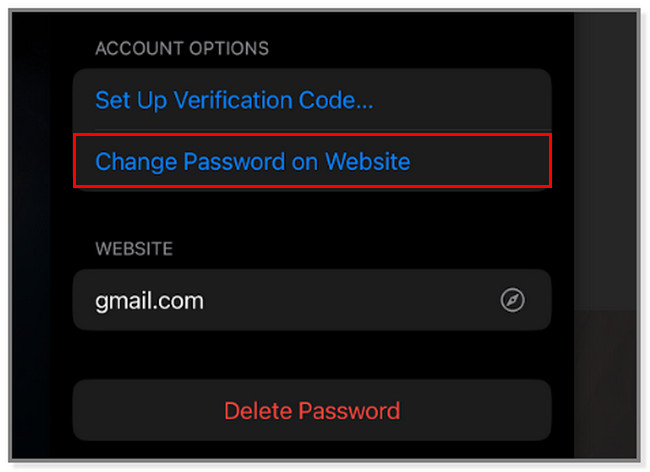
Vaihe 4Kirjoita tai kirjoita Sähköposti laatikossa. Kirjoita tämän jälkeen tilin nykyinen salasana. Jos haluat nähdä kirjaimet kirjoittaessasi, napauta Näytä salasana -painiketta. Napauta myöhemmin seuraava -painiketta pääliittymän oikealla puolella. Tässä tapauksessa verkkosivu vahvistaa tilin.
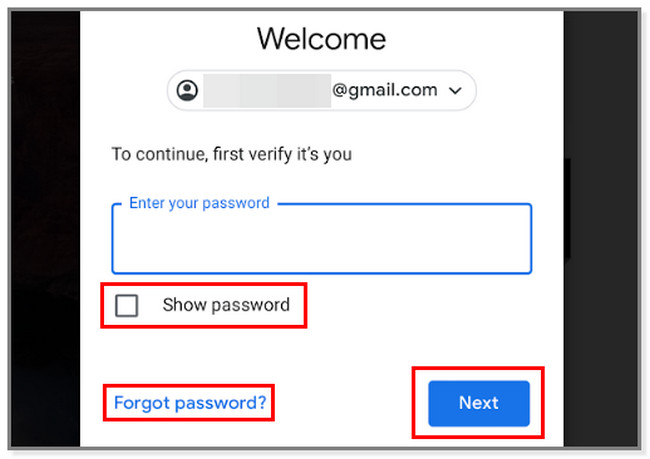
Vaihe 5Verkkosivulla voit vaihtaa sähköpostisi salasanan seuraavassa näytössä. Kirjoita se kohtaan Uusi salasana ja vahvista se Vahvista uusi salasana -painiketta. Napauta sen jälkeen Muuta salasana -painiketta ottaaksesi muutokset käyttöön tilissä.
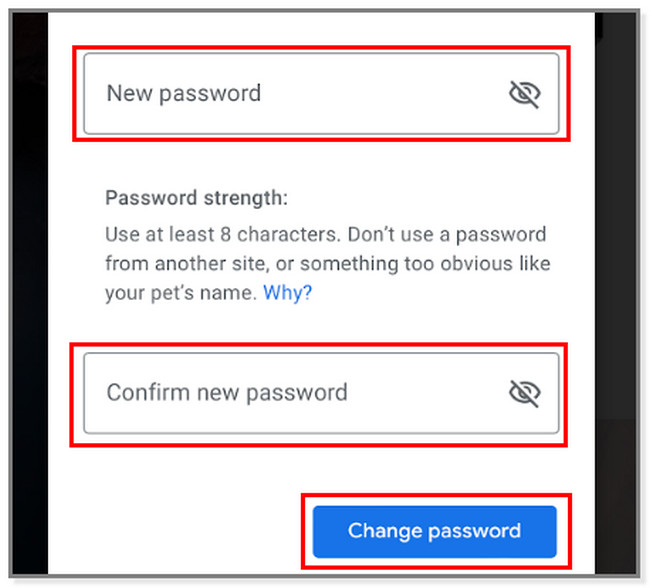

FoneLab iPhone Password Managerin avulla voit skannata, tarkastella ja luokitella ja paljon muuta iPhonelle, iPadille tai iPod Touchille.
- Skannaa salasanat iPhonessa, iPadissa tai iPod touchissa.
- Vie salasanasi laitteista ja tallenna ne CSV-tiedostona.
- Palauta sähköpostin, Wi-Fi:n, Googlen, Facebookin jne. salasanat.
Tapa 2. Jos unohdat sähköpostin salasanan
Entä jos olet unohtanut sähköpostitilin vanhan tai nykyisen salasanan? Älä huoli! Näet alla olevat vaiheet vaihtaaksesi unohtuneen sähköpostisalasanan iPhonessa. Yhdistä tiedot sähköpostitiliin vahvistusta varten.
Huomautus: Jos et halua nollata salasanaa manuaalisesti, voit ohittaa tämän menetelmän ja tarkastella salasanaa osassa 2 olevalla ohjelmistolla. Vaihda salasana myöhemmin menetelmän 1 mukaisesti.
Vaihe 1On Asetukset, etsi salasanat -painiketta. Tämän näytön sisällä näet Tallennetut Salasana iPhonessa.
Vaihe 2Valitse luettelon alareunasta Sähköposti tili. Myöhemmin näet sähköpostitilillä lisää vaihtoehtoja ja mukautuksia.
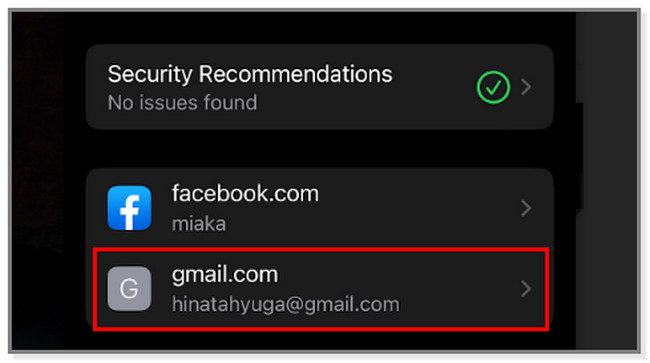
Vaihe 3Kirjoita sähköpostiosoite -kenttään Syötä salasanasi osio. Napauta sen jälkeen Unohtuiko salasana -painiketta. Tässä tapauksessa näet lisää vaihtoehtoja sähköpostin salasanan nollaamiseen.
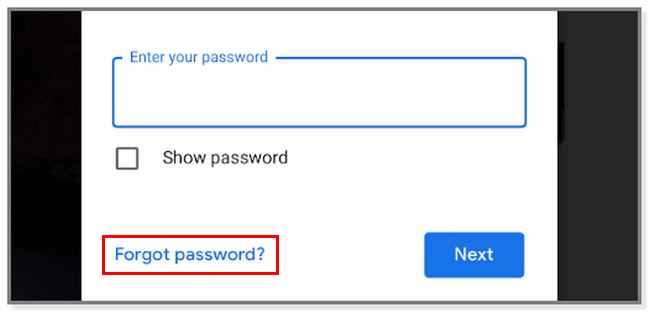
Vaihe 4Verkkosivu vaatii sinua syöttämään tiliin yhdistetyn puhelinnumeron. Kirjoita se uudelleen Puhelinnumero laatikko. Napauta myöhemmin seuraava -painiketta. Verkkosivu lähettää koodin kyseiseen numeroon. Sinun tarvitsee vain syöttää vaadittu koodi ja vaihtaa salasana mieltymystesi mukaan.
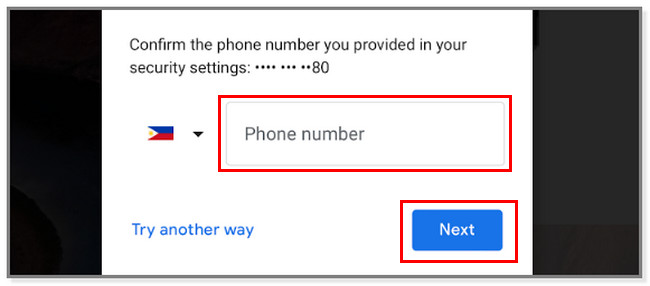
Etkö pääse käsiksi sähköpostitiliin yhdistettyihin tietoihin? Olet onnekas! Alla on paras ohjelmisto salasanojen etsimiseen puhelimestasi. Jatka.
Osa 2. Sähköpostin salasanan löytäminen iPhonesta
Käytä tätä ohjelmistoa, jos olet unohtanut sähköpostin salasanan ja haluat vain tietää sen uudelleen. FoneLab iPhonen salasananhallinta antaa sinulle kopion kaikista puhelimesi tileistä. Se löytää ne vain muutamalla napsautuksella hetkessä.
Tämän työkalun hyvä puoli on, että se estää tietojen paljastamisen, koska se voi salata salasanasi ennen prosessia, sen aikana ja sen jälkeen. Sen lisäksi se suojaa puhelimesi, koska se pyytää ensin iTunesin varmuuskopion salasanaa. Se on turvallisuussyistä, jotta ohjelmisto on varma, että käytät laitetta. Jos haluat oppia löytämään sähköpostin salasanan iPhonessa sen avulla, vieritä alas.

FoneLab iPhone Password Managerin avulla voit skannata, tarkastella ja luokitella ja paljon muuta iPhonelle, iPadille tai iPod Touchille.
- Skannaa salasanat iPhonessa, iPadissa tai iPod touchissa.
- Vie salasanasi laitteista ja tallenna ne CSV-tiedostona.
- Palauta sähköpostin, Wi-Fi:n, Googlen, Facebookin jne. salasanat.
Vaihe 1Etsi Ilmainen lataus -painiketta ohjelmiston lataamiseksi. Voit ladata sen Mac- ja Windows-tietokoneellesi. Sinun tarvitsee vain valita tai napsauttaa oikea käyttöjärjestelmä painikkeelle.
Odota sen jälkeen latausprosessia ja määritä se suoraan. Vedä ladattu tiedosto Macissa Sovellus-kansioon. Mutta Windowsissa sinun tarvitsee vain napsauttaa ladattua tiedostoa sen alaosassa. Käynnistä ohjelmisto myöhemmin prosessin aloittamiseksi.
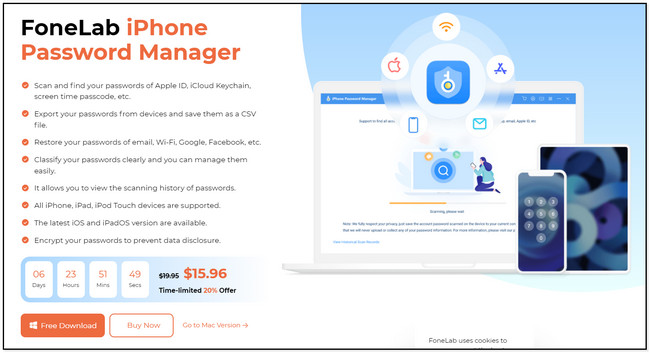
Vaihe 2Jos haluat antaa ohjelmiston etsiä sähköpostin salasanoja iPhonessasi, yhdistä ne. Voit liittää iPhonen tietokoneeseen USB-kaapelilla. Ohjelmiston käyttöliittymä on tällä kertaa erilainen. Se varoittaa tai muistuttaa sinua tekemästäsi prosessista. Sen lisäksi se varmistaa, että toimenpide on turvallinen. Klikkaa Aloita painiketta jatkaaksesi.
Huomautus: Näet Näytä historia -painiketta työkalun vasemmassa alakulmassa. Voit käyttää sitä tarkastellaksesi salasanahistoriaa ohjelmistossa.
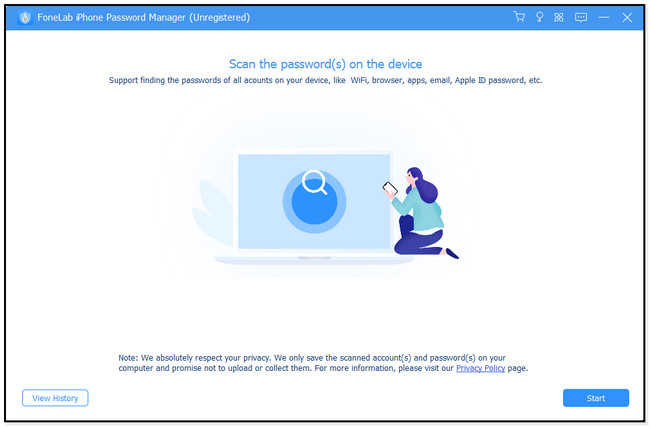
Vaihe 3Ennen kuin ohjelmisto skannaa sähköpostin salasanat, se pyytää iTunesin varmuuskopion salasanaa. Anna oikea salasana ja napsauta Varmista salasana -painiketta vahvistaaksesi sen. Voit painaa enter näppäimistön näppäintä tai kuvaketta nopeuttaaksesi menettelyä.
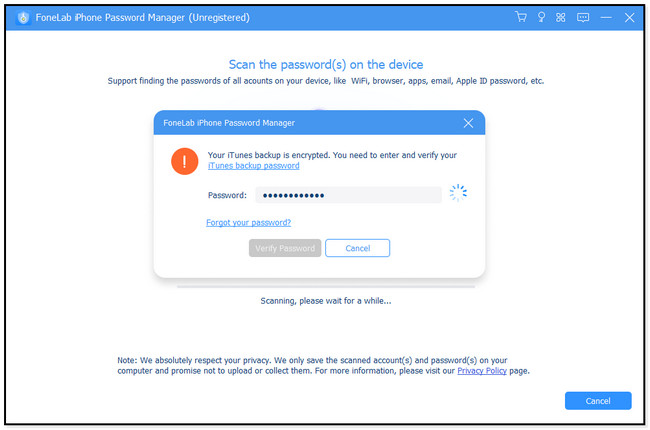
Vaihe 4Ohjelmisto skannaa automaattisesti puhelimesi sähköpostin salasanat. Sen jälkeen näet käytettävissä olevan tilin sen vasemmalla puolella. Klikkaa Sähköpostitili osio. Salasanan tulokset näkyvät työkalun oikealla puolella. Se sisältää heidän tiedot, kuten heidän Luontipäivät ja niiden muokkauspäivät.
Näet salasanat napsauttamalla niiden oikealla puolella olevaa Silmä-kuvaketta. Mutta jos haluat niistä kopion, napsauta Vie-kuvaketta tai -painiketta pääkäyttöliittymän alaosassa. Vaihda myöhemmin sähköpostitilisi salasana artikkelin osan 1 menetelmän 1 mukaisesti.
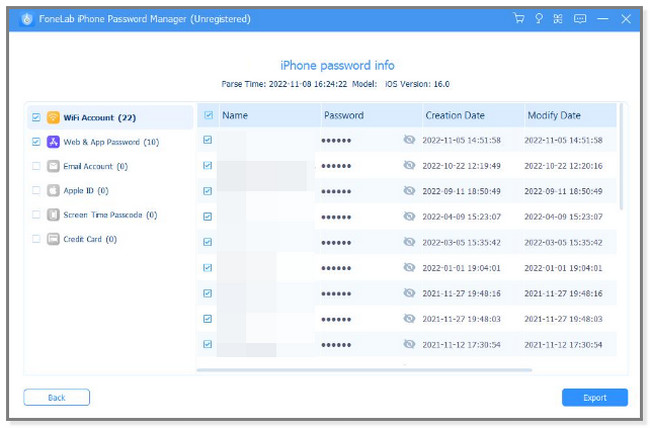

FoneLab iPhone Password Managerin avulla voit skannata, tarkastella ja luokitella ja paljon muuta iPhonelle, iPadille tai iPod Touchille.
- Skannaa salasanat iPhonessa, iPadissa tai iPod touchissa.
- Vie salasanasi laitteista ja tallenna ne CSV-tiedostona.
- Palauta sähköpostin, Wi-Fi:n, Googlen, Facebookin jne. salasanat.
Osa 3. Usein kysyttyä sähköpostin salasanan vaihtamisesta iPhonessa
1. Kuinka vaihdan Apple ID:n sähköpostiosoitteen?
Siirry appleid.apple.com-sivustolle iPhonellasi. Tämän jälkeen kirjaudu sisään tilille. Paikanna Turvallisuus ja valitse Apple ID -painike. Tämän jälkeen sinun on syötettävä sähköpostiosoite, jota haluat käyttää Apple ID:näsi.
2. Voinko käyttää Gmailia Apple ID:lle?
Joo. Voit käyttää Gmailia Apple ID:näsi. Apple ID:n luomiseksi sinulla on oltava nykyinen sähköpostiosoite. Tästä syystä se lähettää vahvistuskoodin, ja sinun on vahvistettava se. Jos sinulla ei ole Gmail-tiliä, voit luoda uuden Apple ID:n etukäteen.
3. Tallentaako Apple salasanat automaattisesti?
Ei. Apple ei tallenna salasanoja automaattisesti, mukaan lukien sähköpostitilit. Mutta jos otat käyttöön iPhonen automaattisen täytön salasanaominaisuuden, se muistaa ne luvalla. Puhelin tallentaa ne iCloud-avainnippuun. Tässä tapauksessa sinun ei tarvitse kirjoittaa salasanaa tai sähköpostitiliä, kun kirjaudut sisään sähköpostitilillesi. Sähköpostin salasanan vaihtamiseen tai etsimiseen iPhonessa on monia tapoja.
Yleensä tämä viesti keskittyy niiden vaihtamiseen oikealla salasanalla tai ilman. Lisäksi se esittelee myös parhaan ohjelmiston salasanasi löytämiseen iPhonessa. ladata FoneLab iPhonen salasananhallinta nyt ja kokeile!

FoneLab iPhone Password Managerin avulla voit skannata, tarkastella ja luokitella ja paljon muuta iPhonelle, iPadille tai iPod Touchille.
- Skannaa salasanat iPhonessa, iPadissa tai iPod touchissa.
- Vie salasanasi laitteista ja tallenna ne CSV-tiedostona.
- Palauta sähköpostin, Wi-Fi:n, Googlen, Facebookin jne. salasanat.
